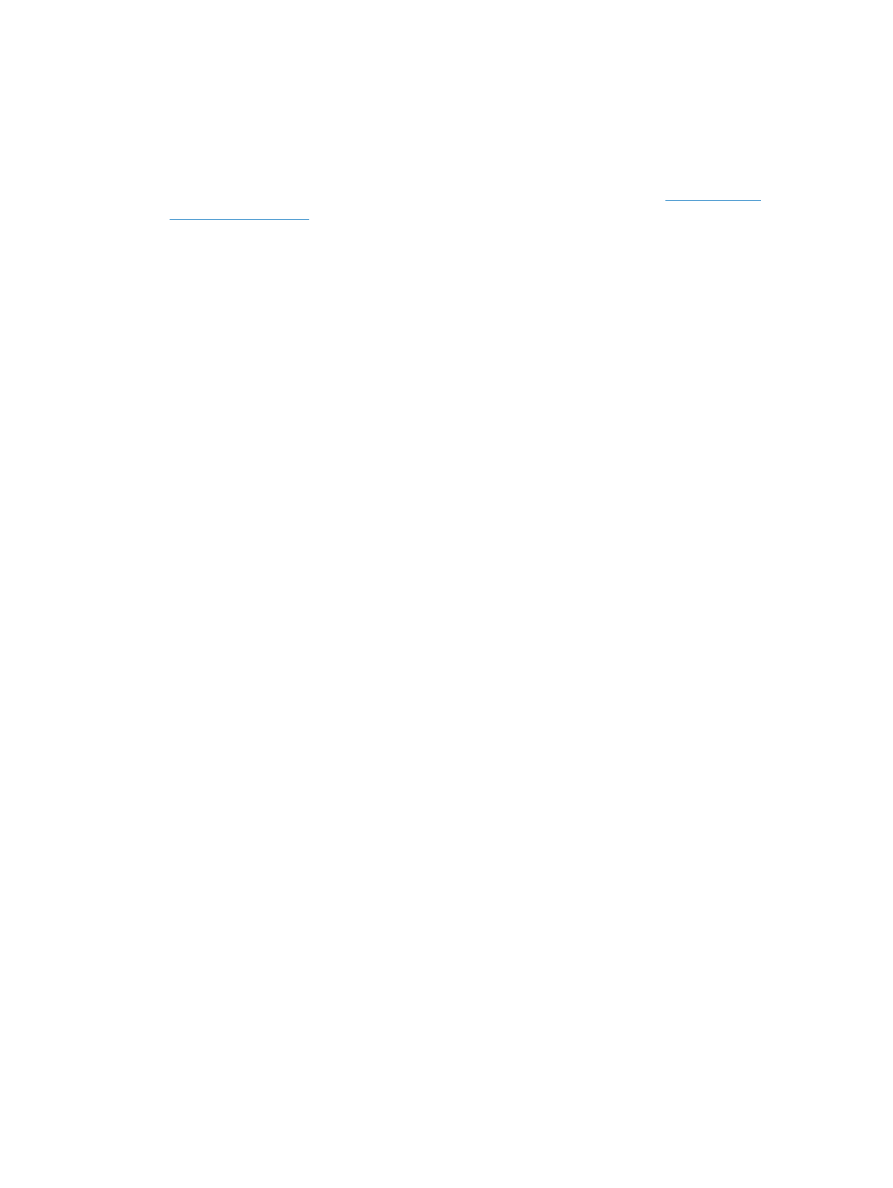
L'imprimante imprime lentement
Si le produit imprime mais semble fonctionner lentement, essayez les solutions suivantes.
1.
Assurez-vous que l'ordinateur est conforme à la configuration minimale requise pour ce produit.
Pour obtenir la liste des spécifications, rendez-vous sur le site Web suivant :
www.hp.com/
support/ljm401series
.
2.
Lorsque vous configurez le produit pour imprimer sur certains types de papier, du papier épais
par exemple, le produit imprime plus lentement afin d'appliquer correctement le toner sur le
papier. Si le paramètre de type de papier ne correspond pas au type de papier utilisé, remplacez-
le par le type de papier approprié. L'utilisation du mode d'impression de qualité archive ralentit
également le processus d'impression du produit.
3.
Si l'ordinateur ou le produit est connecté à un réseau sans fil, une qualité de signal faible ou des
interférences peuvent différer les tâches d'impression.
116
Chapitre 5 Résolution des problèmes
FRWW
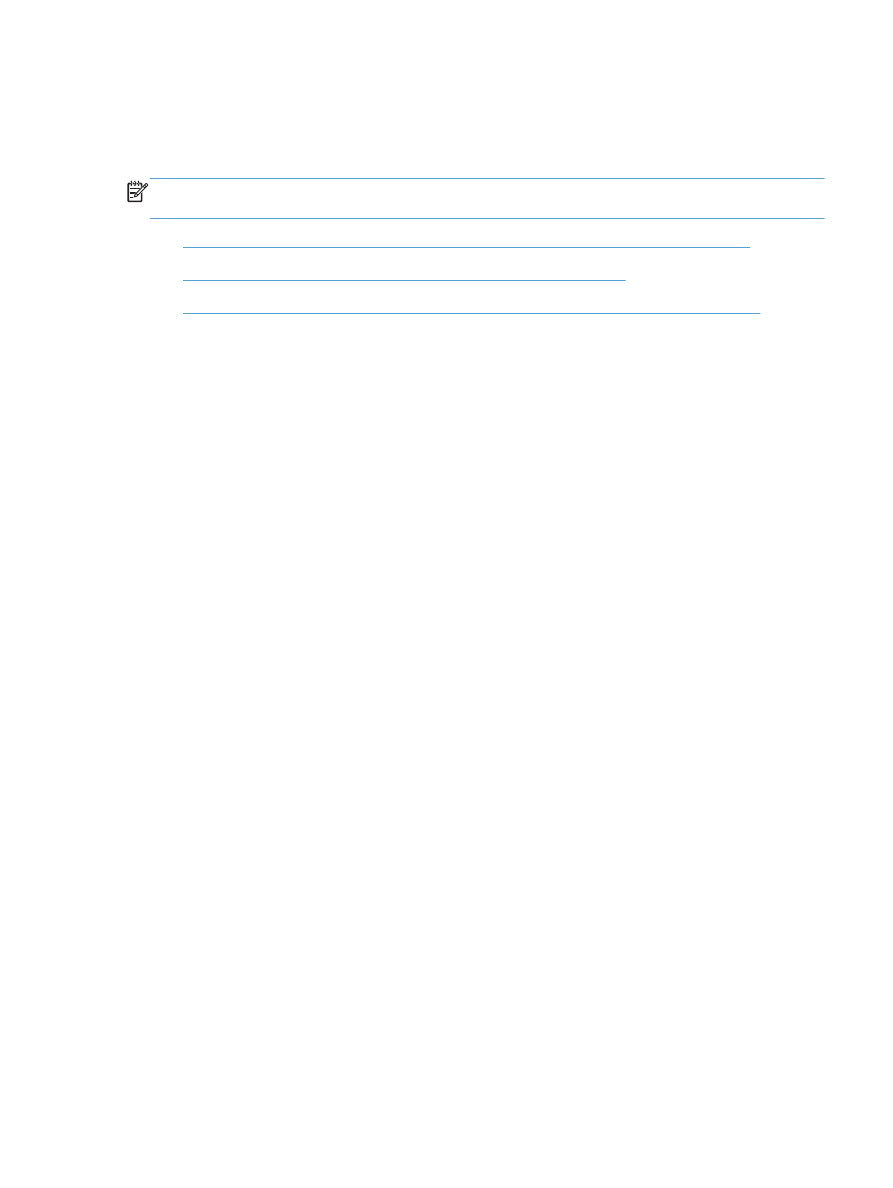
Résolution des problèmes d'impression directe par
clé USB
REMARQUE :
Cette section s'applique uniquement aux modèles Imprimante HP LaserJet Pro 400
M401dn et Imprimante HP LaserJet Pro 400 M401dw.
●
Le menu Clé USB à mémoire flash ne s'ouvre pas lorsque vous insérez l'accessoire USB
●
Le fichier ne s'imprime pas à partir de l'accessoire de stockage USB
●
Le fichier que vous voulez imprimer ne figure pas dans le menu Clé USB à mémoire flash
Le menu Clé USB à mémoire flash ne s'ouvre pas lorsque vous
insérez l'accessoire USB
1.
Vous utilisez peut-être un accessoire de stockage USB ou un système de fichiers que le produit ne
prend pas en charge. Enregistrez les fichiers sur un accessoire de stockage USB standard qui
utilise des systèmes de fichiers FAT (File Allocation Table, table d'allocation de fichier). Le produit
prend en charge les accessoires de stockage USB FAT12, FAT16 et FAT32.
2.
Si un autre menu est déjà ouvert, fermez-le puis réinsérez l'accessoire de stockage USB.
3.
L'accessoire de stockage USB peut être composé de plusieurs partitions. (Certains fabricants
d'accessoires de stockage USB installent un logiciel sur l'accessoire qui créé des partitions,
comme dans un CD). Reformatez l'accessoire de stockage USB pour supprimer les partitions ou
utilisez un autre accessoire de stockage USB.
4.
L'accessoire de stockage USB peut consommer une alimentation supérieure à celle que le produit
est en mesure de fournir.
a. Retirez l'accessoire de stockage USB.
b. Mettez le produit hors tension, puis de nouveau sous tension.
c.
Utilisez un accessoire de stockage USB possédant sa propre alimentation ou à faible
consommation.
5.
L'accessoire de stockage USB peut ne pas fonctionner correctement.
a. Retirez l'accessoire de stockage USB.
b. Mettez le produit hors tension, puis de nouveau sous tension.
c.
Essayez d'effectuer une impression à partir d'un autre accessoire de stockage USB.
Le fichier ne s'imprime pas à partir de l'accessoire de stockage USB
1.
Assurez-vous que du papier est chargé.
2.
Vérifiez s'il y a des messages sur le panneau de commande. Si la page se coince dans le produit,
supprimez le bourrage.
FRWW